Windows 10 S est une configuration particulière de Windows 10 Professionnel qui offre une expérience Windows familière et productive, rationnalisée pour mettre en avant la sécurité et les performances. Windows 10 S exécute uniquement les logiciels approuvés pour être sûrs. Il fournira une protection de niveau entreprise contre les menaces sur Internet et dans le cloud.
Les macros automatisent les tâches fréquemment utilisées ; beaucoup sont créés avec VBA et sont écrits par des développeurs de logiciels. Toutefois, certaines macros posent un risque potentiel pour la sécurité.
Pour assurer la sécurité de nos utilisateurs, Office sur Windows 10 S est configuré par défaut pour bloquer les macros dans les documents reçus d’Internet. Voici quelques-uns de ces scénarios :
-
Documents téléchargés à partir de sites Web Internet ou de fournisseurs de stockage grand public (comme OneDrive, Google Drive ou Dropbox)
-
Documents joints aux e-mails qui ont été reçus de l’extérieur du organization (où le organization utilise le client Outlook et les serveurs Exchange pour la messagerie)
-
Documents ouverts à partir de partages publics hébergés sur Internet (tels que les fichiers téléchargés à partir de sites de partage de fichiers)
Cette fonctionnalité est disponible uniquement si vous avez souscrit un abonnement Microsoft 365. Si vous êtes abonné à Microsoft 365, vérifiez que vous utilisez la dernière version d’Office.
Fonctionnement
Office utilise les informations de zone de sécurité fournies par Windows pour déterminer si les macros doivent être bloquées. Par exemple, si le document provient d’un emplacement considéré comme étant dans la zone Internet par Windows, les macros sont désactivées dans le document et l’utilisateur voit la notification suivante :
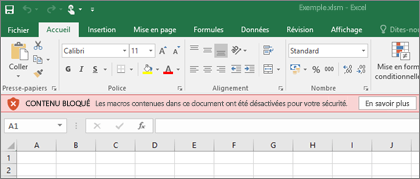
Si vous êtes sûr que le fichier est sécurisé et que vous souhaitez activer les macros
Remarque : Vous n’avez pas besoin d’activer les macros pour afficher ou modifier le document. Uniquement si vous souhaitez la fonctionnalité de macro.
Pour activer les macros, vous devez avoir enregistré le fichier que vous souhaitez débloquer sur un disque dur local ou OneDrive. Ouvrez Windows Explorateur de fichiers et recherchez le fichier que vous souhaitez débloquer. Cliquez avec le bouton droit sur le fichier et choisissez Propriétés dans le menu contextuel. En bas de l’onglet Général , vous devriez voir une section relative à La sécurité. Cochez la case Débloquer .
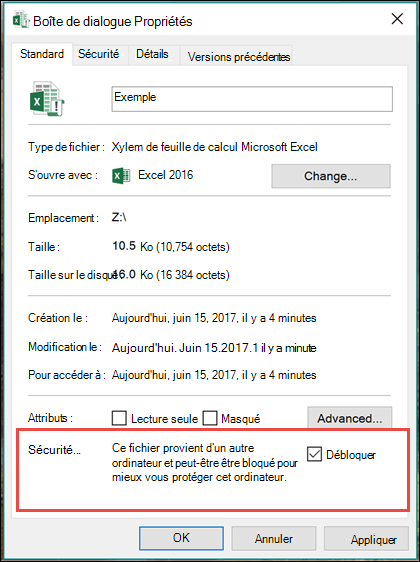
Le fichier doit ensuite être accessible normalement à partir de là.
Informations complémentaires
Nous sommes à votre écoute
Cet article a été mis à jour pour la dernière fois le 23 février 2021 suite à vos commentaires. Si vous l’avez trouvé utile, ou au contraire si ce n’est pas le cas, utilisez les contrôles de commentaires ci-dessous pour nous indiquer comment nous pouvons l’améliorer.










